日常生活以及工作中,我们需要对PDF文件进行处理,有时候遇到很多小的PDF文件,整理起来比较麻烦。我们需要对它们进行处理以及pdf合并。会显得工作文档整齐有序,那么pdf合并怎么操作呢,下面我们一起来看看pdf合并教程吧。
工具/原料:
系统版本:win7
品牌型号:联想IdeaPad 710S-13ISK-IFI
方法/步骤:
1、我们在合并两个或多个PDF文件时,一般要用到一款工具,小编在这里用的是PDF-tools 4。你们如果要用的话可以去百度浏览器下载,是一款国外非常强大的软件。
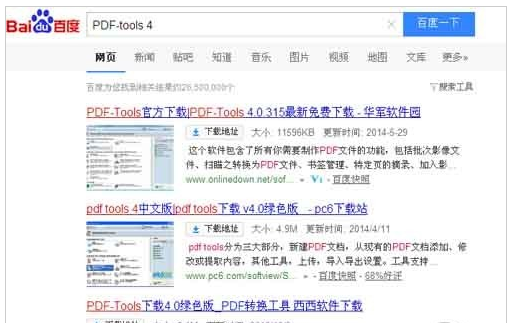
2、下载安装之后,大家会看到是全英文版的,点击右上方的prdferences,将会弹出设置栏。

3、我们在语言栏里选择中文(chinese),点击关闭即可,页面就变成了中文。

4、此时回到页面,选择合并,进入页面。
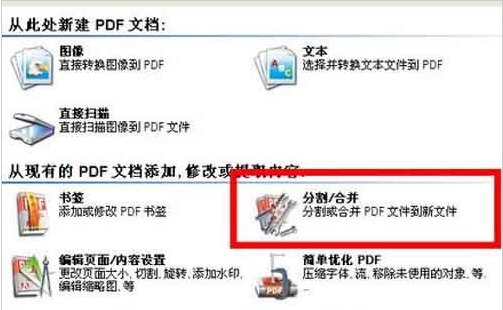
5、在合并界面,添加要合并的PDF文件,点击下一步即可。

6、此时将会进入下以个页面,这个叫作动作组,按照我们的要求设定页面跟书签之类的。

7、点击下一步之后又会进入下一个界面,这个界面就是合并文档的页数,可以选择排版。

8、在常规设置里可以看到有PDF版本的设置,查看器参数的设置以及界面布局的设置。

9、我们在这个设置界面可以看到除了常规还有优化,安全,信息,高级等等,每一项都有它的内容,我们按照自己的要求设置好就再点击下一步即可。

10、下一步之后就是路径的选择,不论是安装还是建议文件我们都不能忽视这个环节,选择好只后点击处理,软件将会开始处理文件。

11、大约几秒钟就完成啦,在左下方还有一些其它的功能,在这里我们就不选择,因为要合并的文件已经成功了。

12、最后我们打开刚保存的路径,就可以看到文档在哪里啦。

总结:
上述就是pdf合并教程啦,希望对你们有所帮助。